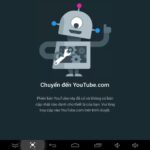Các bài trước chúng tôi đã hướng dẫn cài đặt và sử dụng một số tính năng căn bản của Android TV Box Himedia Q10II và Himedia Q5II. Bài viết này chúng tôi tiếp tục hướng dẫn sử dụng một số tính năng của 2 sản phẩm này.
1. Copy di chuyển file trong Himedia Q10II.
Để copy hay di chuyển các file trong himedia Q10II bạn phải cài thêm ứng dụng File manager.
Sau khi cài xong bạn mở ứng dụng file manager lên tất cả các file dữ liệu của chúng ta sẽ được hiện lên . Để copy một file nào đó chúng ta giữ chuột trái hiện lên các menu như hình dưới.
coppy dữ liệu trong himedia Q10II
Trên menu ta thấy có các chức năng sao chép(copy), xóa(delete),di chuyển file(move), thay đổi tên(rename)
2. Hướng dẫn xem phim qua ổ cứng.
Với sản phẩm Himedia Q10II thì sẽ có khay đựng ổ cứng sata ngoài ra tất cả các ổ cứng đều được kết nối với 2 Android TV Box này qua cổng usb của thiết bị.
Trên giao diện của Himedia Q5II và Himedia Q10II chúng ta mở ứng dụng mediacenter lên, giao diện của ứng dụng như hình bên dưới.
Tại đây ta thấy các loại dữ liệu mà himedia Q10II và Himedia Q5II có thể đọc được qua ổ cúng gồm có video(phim+clip), ảnh, nhạc….. Bạn chọn vào loại dữ liệu mình muốn xem, ví dụ như bạn muốn xem phim qua ổ cứng thì click chuột trái vào video, chọn ổ cứng/click chuột trái để chọn phim như vậy là bạn có thể ngồi thưởng thức những bộ phim hd từ ổ cứng của bạn.
Với những bộ phim 3D để bật tính năng 3D trên thiết bị bạn phải dùng phím 3D( có màu xanh) trên điều khiển đi kềm trong hộp để bật tính năng này.
3 Hướng dẫn kết nối Smartphone với Himedia Q10II, Himedia Q5II.
3.1 Sử dụng Miracast.
Miracast dường như là giải pháp kết hợp DLNA và HDMI. Nó là giải pháp không dây giúp chia sẻ màn hình từ 1 thiết bị di động đến màn hình ngoài, giống như HDMI nhưng không cần dây cáp. Bạn cũng không cần đến phải có 1 mạng không dây riêng biệt cho cả 2 thiết bị để có thể kết nối. Miracast được xây dựng trên giao thức Wi-Fi Direct để truyền dữ liệu. Miracast cũng không cần phải thiết lập mật khẩu nên kết nối diễn ra rất nhanh chóng. Nói cụ thể hơn, bạn chỉ cần 1 chiếc smartphone (hay tablet) có tính năng Miracast và 1 chiếc Android TV Box có tính năng Miracast bạn có thể kết nối smartphone của mình với TV, không cần đến mạng internet hay bất kì một thiết bị hỗ trợ nào khác.
Để sử dụng tính năng này bạn chỉ cần bật ứng dụng Miracast trên Android tv box là có thể kết nối điện thoại của bạn với tivi.
Tuy nhiên Miracast chỉ có trên các điện thoại android chạy hệ điều hành android 4.2 trở lên với một số điện thoại như các sản phẩm Nexus mới như LG Nexus và Nexus 10, Galaxy S III…. và miracast là tính năng được tích hợp sẵn trên thiết bị không cài ngoài như các ứng dụng khác.
3.2 Sử dụng ứng dụng phần mềm điều khiển Hicontrol.
Ứng dụng Hicontrol chỉ cài được trên những chiếc smartphone chạy hệ điều hành android, những điện thoại chạy hệ điều hành khác vẫn chưa được hỗ trợ.
Các bạn tải ứng dụng Hicontrol để điều khiển himedia Q5II và Himedia Q10II tại bài viết “Điều khiển Android TV Box bằng Smartphone” trên website của chúng tôi .
Sau khi tải về chỉ cần cài ứng dụng vào điện thoại của bạn không cần phải cài lên Android TV Box, sau đó kết nối android tv box và điện thoại của bạn cùng một mạng wifi.
Bật ứng dụng lên ta sẽ có giao diện như hình dưới.
Chúng ta kết nối vào thiết bị qua địa chỉ IP.Với giao diện như dưới ta thấy Hicontrol có các chức năng như chuột bàn phím , cài đặt các tính năng được hiểm thị sẵn trên giao diện của điện thoại bạn có thể lựa chọn 1 cách dễ dàng.
3.3 Sử dụng phần mềm chia sẻ dữ liệu Hishare.
Hishare là tính năng chia sẻ hình ảnh, video, nhạc lên Himedia Q10II và Himedia Q5II một cách nhanh chóng và tiện lợi.
Để sử dụng được tính năng này chúng ta chỉ cần tải về ứng dụng hishare cài vào chiếc điện thoại không cần phải cài đặt lên android tivi box, kết nối điện thoại và Android TV Box vào cùng 1 mạng wifi.
Bật ứng dụng HiDLNA Setting trên Android Tv Box và ứng dụng hishare trên điện thoại và kết nối chúng với nhau.bạn bật dứng dụng HiDLNA Setting trên andorid tv box đánh dấu tick giống như hình đươi đây.
Với một số hướng dẫn ở trên bạn đã có thể sử dụng thêm nhiều chức năng khác trên các thiết bị Himedia Q10II và Himedia Q5II, Android TV Box này ngày càng giúp ích cho bạn nhiều hơn khi giải trí với gia đình của mình.